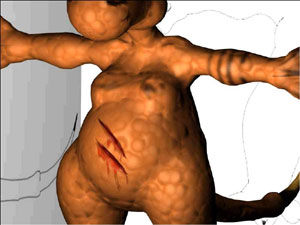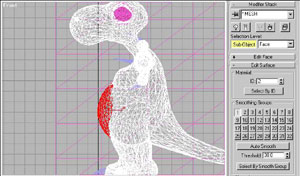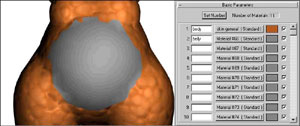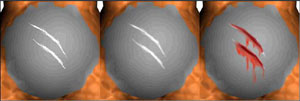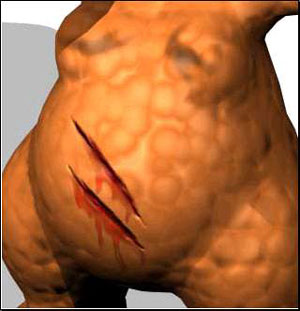|
Откройте
полученное
изображение
в Photoshop оно
поможет нам
нарисовать
нужные
растровые
карты.
Обрежьте
изображение
так, чтобы
осталась
только
серая часть
живота.
Создайте
новый слой (Layer)
и нарисуйте
два шрама,
используя
белую кисть
радиусом в 1
пиксель.
Создайте
еще один
слой поверх
всех здесь
мы будем
рисовать
кровь. Я
использовал
кисть, чтобы
нарисовать
форму
кровавых
подтеков и
затем
использовал
инструмент
Smudge для
окончательной
доводки.
Затем я
немного
затемнил
кровь в
области
шрамов,
чтобы
создать
ощущение
запекшейся
крови с
помощью
инструмента
Burn.
Создайте
еще один
слой, с
удерживая
клавиши Ctrl+Shift
кликните на
слоях со
шрамами и
кровью,
полученную
выделенную
область
залейте
белым
цветом.
Теперь
создайте
черный слой
под новыми
слоями (но
поверх
исходного
изображения)
и сохраните
каждый слой
в отдельный
файл с
черным
фоном.
Назовем их
dzilla_belly_alpha.jpg, dzilla_belly_color.jpg и
dzilla_belly_bump.jpg (Рис.30 и 31).
|